新しいiPhoneライフ、楽しんでますか?無限の楽しみがあなたを待っていますよ^^
さて、今回は超簡単にできるiPhone(スマートフォン)/ iPod touch 用の着信音の作り方についてです。
最近はあまり着信音を鳴らす設定にしない方も多いかもしれません。でもiPhoneやiPod touchならメッセージやメールの着信音などにいろいろな音を設定できるので、ぜひ今回のやり方でいろいろな音のファイルを作って使って見てくださいね。
実はAUDIKOという着信音を作れちゃうサイトがありますので、これを利用します。
やり方は次の通りです。なおブラウザにFlashプラグインがある必要があります。SafariなどではFlashプラグインが入ってないかもしれませんので、ご注意くださいね。
1)WebブラウザでAUDIKOにアクセス。
2)「Upload」ボタンを押して、着信音にしたい音楽ファイルを選択します。
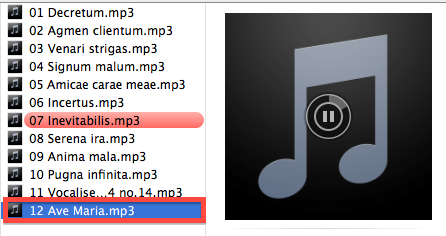
3)アップロードが開始されます。曲の長さにもよりますが、数分かかります。
4)着信音にしたいパートを選びます。
上の段の太い部分がタイムラインです。青い部分を動かして着信音にする部分を選びます。下の段が曲全体となっていて、青いゾーンが全体の曲のどの部分かを表しています。こちらも動かしてタイムラインを変えることができます。
着信音にできる長さは30秒なので、デフォルトでは上段の青い部分をドラッグすることで、30秒の着信音を作れます。両端を動かして長さを短くすることも可能です。ドラッグして位置を変えるたびに自動的に青い部分でくくられたところを始めから最後まで再生してくれます。
フェードイン・フェードアウトを自動的にかけられるので、どこで切っても割とキレイな着信音になりますよ。
着信音にする部分が決まったら「Create ringtone!」ボタンをクリックして完成です。
5)作成した着信音をダウンロードします。
左のアイコンの上を選択するとiPhone / iPod touch 用(***.m4rファイル)、下を選択するとAndroid用(***.mp3ファイル)の着信音としてダウンロードできるようです。今回はiPhone / iPod touch 用なので、ダウンロードしたファイルに.m4rという名前がついていることを確認してくださいね。
6)ダウンロードした着信音(***.m4rファイル)をパソコンのiTunesアプリに取り込み、iPhone / iPod touch と同期します。
7)iPhone / iPod touch の 設定>サウンド から、着信音の設定をします。
以上です。
最後にいくつか補足です。
まず、DRMで保護されている音楽ファイルからはAUDIKOで着信音を作成できません(データを読み込めません)。この辺はご注意ください。
そして着信音の作成、本当はiTunesアプリだけでも作成できるのですが、そうするとフェードイン・フェードアウトがかけられず、突然始まり、終わりもプツッと切れた着信音になってしまいます。
若干アップロードに時間はかかりますが、AUDIKOを利用するとキレイに作れます。
ということでお気に入りの曲から、さらにお気に入りのパートを選んで、たくさん着信音を作っちゃいましょう!
[qa]
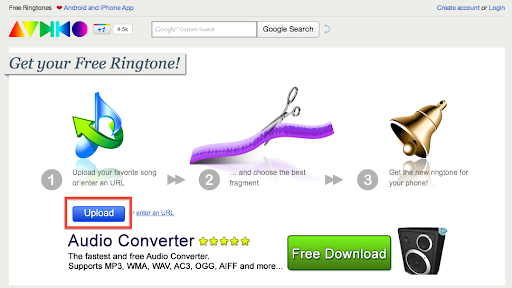
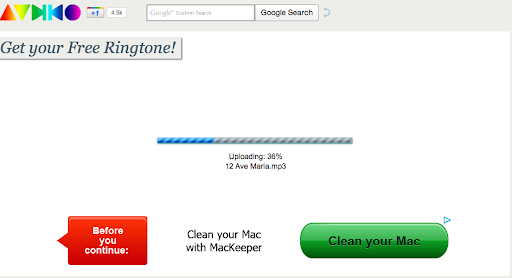


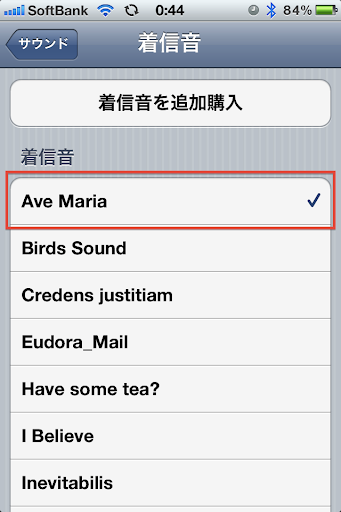
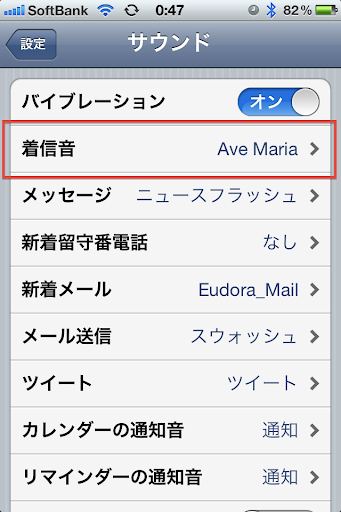

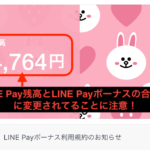
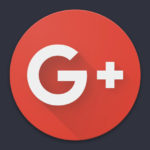
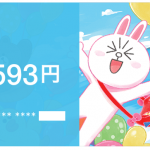


[…] 年 10 月 28 日 ryogo コメントをどうぞ コメント Tweet つい数日前に超簡単!iPhone / iPod touch 用の”美しい”着信音を作っちゃおう!(Androidも可…という記事書きましたが、それをきっかけにふと昔入手したMacアプリRinger […]